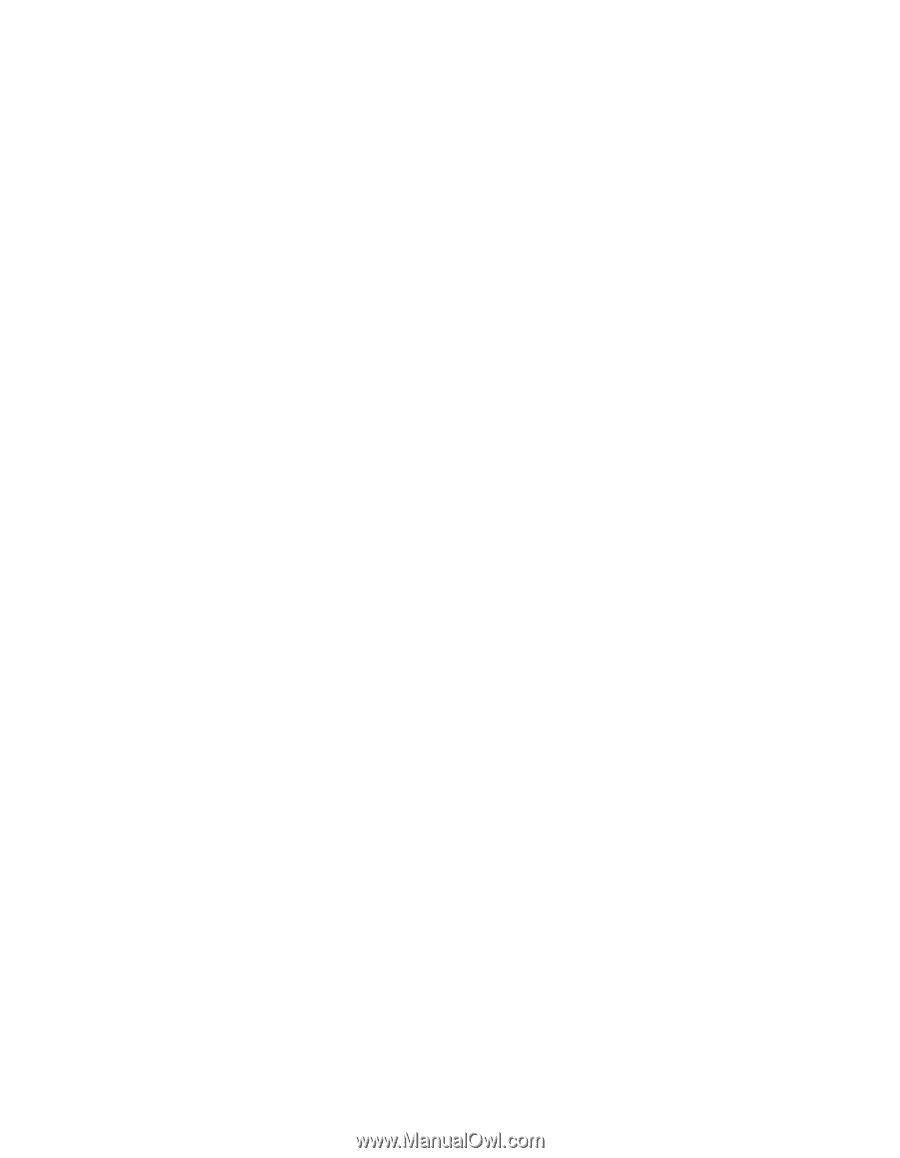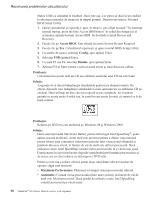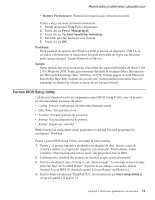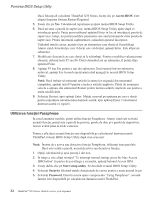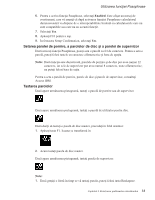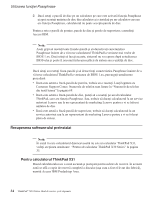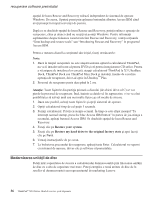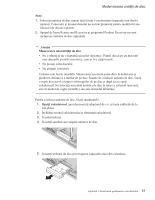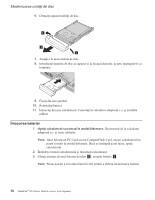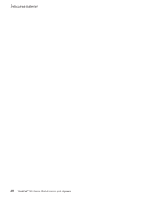Lenovo ThinkPad X32 (Romanian) Service and Troubleshooting guide for the Think - Page 57
Pentru, calculator, ThinkPad, Series
 |
View all Lenovo ThinkPad X32 manuals
Add to My Manuals
Save this manual to your list of manuals |
Page 57 highlights
recuperare software preinstalat Dacă aţi instalat programul Rapid Restore Ultra, Access IBM Predesktop Area conţine de asemenea copii de rezervă Rapid Restore Ultra adiţionale, care reflectă conţinutul discului aşa cum era la diverse momente de timp. Puteţi folosi Access IBM Predesktop Area pentru a readuce conţinutul discului la o stare anterioară, folosind oricare dintre imaginile copiilor de rezervă memorate în zona protejată. Access IBM Predesktop Area rulează independent de sistemul de operare Windows. De aceea, îl puteţi porni prin apăsarea butonului albastru Access IBM când aveţi prompt în timpul secvenţei de pornire. După ce se deschide Access IBM Predesktop Area, puteţi realiza o operaţie de recuperare chiar şi atunci când nu reuşiţi să porniţi Windows. Pentru informaţii suplimentare despre programul Rapid Restore Ultra sau despre Access IBM Predesktop Area, vedeţi Access IBM, ajutorul încorporat. Pentru a restaura discul la conţinutul său iniţial, faceţi următoarele: Notă: Procesul de recuperare poate dura până la 2 ore. Atenţie: Toate fişierele din partiţia primară a discului (de obicei drive-ul C) se vor pierde în procesul de recuperare. Dacă este posibil, înainte de a începe aveţi grijă să realizaţi copii de rezervă ale fişierelor pe care le-aţi salvat pe C. 1. Dacă este posibil, salvaţi toate fişierele şi opriţi sistemul de operare. 2. Opriţi calculatorul. 3. Porniţi calculatorul. Priviţi cu atenţie ecranul. Când apare mesajul ″To interrupt normal startup, press the blue Access IBM button.″, apăsaţi butonul albastru Access IBM pentru a deschide Access IBM Predesktop Area. 4. Faceţi dublu clic pe Recover to factory contents. 5. Urmaţi instrucţiunile de pe ecran. 6. Când procesul de recuperare se opreşte, apăsaţi tasta Enter. Calculatorul va reporni cu sistemul de operare, driver-ele şi software-ul preinstalate. Pentru alt calculator ThinkPad X30 Series Discul calculatorului are o zonă ascunsă şi protejată pentru salvări de rezervă. În această zonă se află o copie de rezervă completă a discului, aşa cum a fost el livrat din fabrică şi un program numit programul Rescue and Recovery. Dacă aţi realizat o operaţie de salvare de rezervă folosind programul Rescue and Recovery, aveţi de asemenea memorată o copie de rezervă (sau mai multe) cu conţinutul discului la un anumit moment de timp. Aceste copii de rezervă pot fi memorate pe discul dumneavoastră, pe un drive din reţea sau pe un mediu de stocare amovibil, în funcţie de opţiunile pe care le-aţi selectat în timpul operaţiei de copiere de rezervă. Puteţi folosi programul Rescue and Recovery sau spaţiul de lucru Rescue and Recovery şi una dintre copiile de rezervă pentru a readuce conţinutul discului la o stare anterioară. Capitolul 2. Rezolvarea problemelor calculatorului 35